在现代网络技术中,交换机和路由器的使用已经非常普遍。交换机主要用于局域网内部的数据交换,而路由器则主要负责将数据包从一个网络发送到另一个网络。如何将交...
2025-09-09 13 路由器
在互联网时代,网络连接成为家庭娱乐和日常工作的核心。路由器和机顶盒作为网络设备的重要组成部分,其安装与配置对用户来说至关重要。如果您的路由器附赠了机顶盒,本文将为您提供一份详尽的安装指南,并针对安装过程中可能遇到的问题进行解答。

1.1开箱检查
确保所有的部件都齐全。通常,机顶盒套装应包含机顶盒设备、电源适配器、连接线(HDMI线、音频线等)、遥控器以及可能的用户手册。
1.2环境准备
选择一个稳定的平台放置机顶盒,确保其通风良好,并且远离热源和潮湿。同时,检查您的家庭网络环境是否已经连接了宽带路由器。
1.3连接设备
电视连接:使用HDMI线将机顶盒与电视机连接。
电源连接:将机顶盒的电源适配器插入电源插座,并连接到机顶盒。
网络连接:将机顶盒通过网线连接到路由器的LAN口(如有无线连接需求,可跳过此步骤)。
1.4启动设备
打开电视并切换至相应的HDMI源,随后打开机顶盒电源。初次使用时,机顶盒可能会自动进入设置向导。
1.5网络设置
跟随屏幕提示,选择适合您网络环境的连接方式。通常,您可以选择无线连接(Wi-Fi)或有线连接(LAN)。无线连接请确保输入正确的SSID和密码;有线连接则请确认网线已正确插入路由器和机顶盒。
1.6账户设置
如果机顶盒需要登录账户,按照提示输入相应的账户信息。这可能是您的数字电视账户或机顶盒供应商提供的账户信息。
1.7软件更新与调试
开机后,机顶盒可能会自动进行软件更新。更新完成后,根据电视画面提示进行初始调试,包括信号强度测试、频道搜索等。
1.8测试功能
使用机顶盒遥控器,测试各种功能是否正常,包括频道切换、节目回放等,确保安装成功。
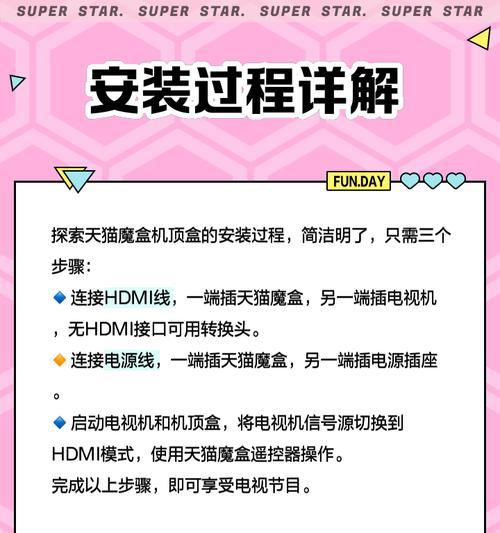
2.1设备不识别
问题:连接电视后,电视屏幕显示无信号或无法识别机顶盒。
解决方法:检查HDMI线是否牢固连接,尝试更换HDMI口或使用另一条HDMI线。同时,确认电视输入源是否切换正确。
2.2网络连接问题
问题:机顶盒无法连接到互联网。
解决方法:检查路由器是否正常工作,并确保机顶盒连接到网络。使用有线连接测试网络连通性。如果无线连接失败,尝试重新输入Wi-Fi密码。
2.3软件更新失败
问题:在软件更新过程中,出现错误提示或更新失败。
解决方法:确保路由器设置允许机顶盒进行网络访问。如果问题依旧,可尝试重启机顶盒和路由器,再次进行更新。
2.4账户登录问题
问题:在账户设置阶段,输入信息后无法登录。
解决方法:检查账户信息是否准确无误,包括大小写和特殊字符。如账户信息正确但依旧无法登录,可尝试联系机顶盒客服寻求帮助。
2.5功能异常
问题:部分功能无法正常使用。
解决方法:检查是否所有的附件都已连接正确,并且电视和机顶盒设置无误。部分问题可能是软件BUG,可等待机顶盒自动或手动进行软件更新。

路由器基础知识:了解路由器的工作原理,选择合适的路由器对于家庭网络体验至关重要。
无线与有线网络差异:学习无线WiFi和有线网络的优缺点,根据您的实际需要选择连接方式。
机顶盒功能介绍:详细探究机顶盒的各种功能,例如点播、回放、家庭共享等。
常见故障排除:为常见问题提供更深入的解决策略,帮助用户快速恢复使用。
在进行路由器附赠机顶盒的安装时,通过本文提供的步骤和问题解答,您可以更顺利地完成配置。我们希望这篇文章能够帮助您在家庭网络娱乐系统中获得最佳的使用体验。
标签: 路由器
版权声明:本文内容由互联网用户自发贡献,该文观点仅代表作者本人。本站仅提供信息存储空间服务,不拥有所有权,不承担相关法律责任。如发现本站有涉嫌抄袭侵权/违法违规的内容, 请发送邮件至 3561739510@qq.com 举报,一经查实,本站将立刻删除。
相关文章

在现代网络技术中,交换机和路由器的使用已经非常普遍。交换机主要用于局域网内部的数据交换,而路由器则主要负责将数据包从一个网络发送到另一个网络。如何将交...
2025-09-09 13 路由器

在当今数字化时代,网络已经成为我们生活中不可或缺的一部分。无论是在家庭、办公室还是公共场所,网络连接的便利性和稳定性对我们的工作和日常生活影响巨大。路...
2025-09-07 10 路由器
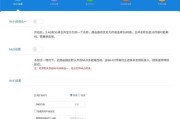
在现代社会中,无线网络已经成为我们生活中不可或缺的一部分。为了保护网络安全,定期更改路由器密码是一项重要的任务。本文将介绍如何通过电脑轻松修改路由器密...
2025-08-14 21 路由器

路由器作为网络通信中的关键设备,承担着数据包的转发和路由选择工作。对于某些型号的路由器,其包装可能采用纸浆材料制成的盒子,以减少环境影响并提供足够的保...
2025-08-09 25 路由器

在无线网络日益普及的今天,确保无线路由器的信号强度和稳定性显得尤为重要。路由器的24GHz频段,也被称为2.4GHz频段,广泛应用于家庭和小型办公室。...
2025-08-03 26 路由器
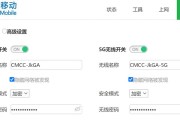
在这个信息时代,网络已成为我们生活中不可或缺的一部分。路由器作为网络连接的关键设备,其设置的便利性和稳定性直接关系到我们的上网体验。越来越多的现代路由...
2025-08-02 24 路由器